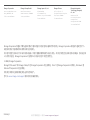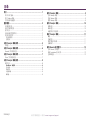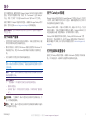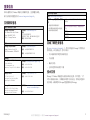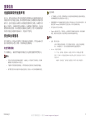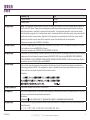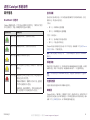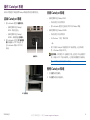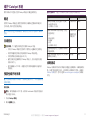Rimage Catalyst® 用户指南
6000 和 6000N

如需了解更多信息,请访问 www.rimage.com/support
2003484_B
Rimage Corporation 保留在不事先通知的情况下随时改进本文档所述的设备和软件的权利。Rimage Corporation 保留在不通知任何个人
或组织的情况下随时修改本出版物及其内容的权利。
本文档可能包含发布之时可以访问的网站链接,但是可能随时移除或变为非运行状态。本文档可能包含指向某些网站的链接,各网站由第
三方所有并运营。Rimage Corporation 对这类第三方网站的内容不承担任何责任。
© 2020, Rimage Corporation
Rimage
®
和 Everest
®
和 Rimage Catalyst® 是 Rimage Corporation 的注册商标。Prism™ 是 Rimage Corporation 的商标。Windows
®
是
Microsoft Corporation 的注册商标。
所有其它商标和注册商标都是其各自所有者的财产。
您可从 www.rimage.com/support 获取本文档的最新版本。
Rimage Corporation
201 General Mills Blvd, Golden
Valley, MN 55427, USA
Toll Free +1.800.445.8288
Rimage Europe GmbH
Albert-Einstein-Straße 26
63128 Dietzenbach, GERMANY
Tel +49 (0)6074.8521.0
Rimage Japan Co., Ltd.
4F Arai #38 Bldg.,
2-7-1 Hamamatsu-cho,
Minato-ku, Tokyo 105-0013 JAPAN
Tel +81.3.6452.8780
Rimage Taiwan
2F.-7, No. 508, Sec. 5,
Zhongxiao East Road., Xinyi Dist.,
Taipei City 110, TAIWAN
Tel +886.2.2726.0100
Rimage Information
Technology (Shanghai)
Co., Ltd.
RM # 206, 207, 2F
No.1 FuXing Zhong Road
HuangPu District
Shanghai, 200025 CHINA
Tel +86.021.5887.8905

目录
2003484_B
如需了解更多信息,请访问 www.rimage.com/support
简介 ............................................................................................ 1
关于本用户指南 ............................................................................................1
关于 Catalyst 系统 ........................................................................................1
打开包装和设置指令 .....................................................................................1
重要信息 ..................................................................................... 2
支持联系信息 ................................................................................................2
在线了解更多信息 ........................................................................................2
技术支持 ....................................................................................................... 2
光盘刻录软件免责声明 .................................................................................3
安全和合规信息 ............................................................................................3
安全预防措施 ..........................................................................................................3
合规信息 .................................................................................................................4
识别 Catalyst 系统部件 .............................................................. 5
正视图 ..........................................................................................................5
识别 Catalyst 系统部件 .............................................................. 6
Everest® 打印机后视图 .................................................................................6
识别 Catalyst 系统部件 .............................................................. 7
Prism™ 打印机后视图 ....................................................................................7
识别 Catalyst 系统部件 .............................................................. 8
部件信息 ....................................................................................................... 8
DiscWatch™ 状态灯 ...............................................................................................8
显示面板 .................................................................................................................8
系统按钮 .................................................................................................................8
光盘配出器 .............................................................................................................8
蜂鸣器.....................................................................................................................8
操作 Catalyst 系统 ..................................................................... 9
启动 Catalyst 系统 ........................................................................................9
关闭 Catalyst 系统 ........................................................................................9
暂停 Catalyst 系统 ........................................................................................9
操作 Catalyst 系统 ................................................................... 10
装载光盘 ..................................................................................................... 10
卸出光盘 ..................................................................................................... 10
设置您的打印首选项 ...................................................................................10
维护 Catalyst 系统 ................................................................... 11
概述 ............................................................................................................ 11
告诫信息 ..................................................................................................... 11
预防性维护时间表 ......................................................................................11
诊断测试 ..................................................................................................... 11
操作 Gemini 实用程序.............................................................. 12
启动 Gemini 实用程序 ................................................................................ 12
更改 Autoloader 显示名称 .......................................................................... 12
启用蜂鸣器 ................................................................................................. 12

1
2003484_B
如需了解更多信息,请访问 www.rimage.com/support
简介
本手册提供配置、操作和维护 Rimage Catalyst® 6000 和 6000N 所需的
信息。本手册中可能使用术语“系统”和“Autoloader”指代 Catalyst
产品。术语“打印机”可以指 Everest Encore® 或 Prism III™ 打印机。
如需了解有关 Catalyst 系统的具体信息,请参阅 Rimage Catalyst 用户
指南,您可以登录 www.rimage.com/support 获取该指南。
重要注意事项!您的 Catalyst 系统外观可能与本用户指南中所描述的
不完全一样。
关于本用户指南
• 尽管我们努力维护手册和文档的所有版本,但请注意我们网站上提
供的英文版本始终包含最新的信息。
• 除非另有说明,所有有关 Windows 导航的说明均以 Windows 10
系统路径为准。其它 Windows 操作系统的导航路径可能稍有差
异。
• 本手册采用下列附注和符号来帮助阐明信息:
注:“注”用于提供仅适用于特殊情况的补充信息或信息。例如,
适用于特定程序版本的内存限制、设备配置或详细信息就可能作为
注释出现。
提示:“提示”还用于提出可能不明显但有助于您理解产品的优点
和功能的替代方法。
重要注意事项!
• “重要提示”用于提供对完成任务至关重要的信息。
• 重要补充信息。
• 如忽略“提示”中的信息仍可完成任务,但切勿忽略“重要提
示”。
注意事项:“注意事项”表示不遵守此指导原则可能导致设备、产
品、软件或数据损坏。
警告!“警告”表示不遵守此指导原则可能导致操作或维护设备的
人员遭受人身伤害。
关于 Catalyst 系统
Rimage Catalyst 系统可以在 Everest Encore 打印机或 Prism III 打印机
上使用。如需了解有关您的打印机之信息,请参阅随附在您的打印机中
的设置和安装指南或用户指南。
Catalyst 6000N 具有一个嵌入式交换机 (PC)。该嵌入式 PC 是一个支持
网络的计算机,可通过其他联网交换机进行操作。Catalyst 6000N 也可
以直接连接显示器、键盘和鼠标,在不联网的情况下使用。
Catalyst 6000 要求使用外部计算机。Catalyst 6000 Autoloader 不附
带外部 PC;您必须提供 PC。参考 Catalyst 规格说明以了解 6000 的
最低和最佳 PC 要求。该产品的技术规格信息位于 www.rimage.com/
support。
打开包装和设置指令
若要打开 Catalyst 系统的包装,请参阅 Autoloader 包装箱上的拆封标
签。关于设置指令,请参阅产品随附的设置和安装指南。

2
2003484_B
如需了解更多信息,请访问 www.rimage.com/support
重要信息
本部分提供针对 Catalyst 系统的支持联系信息、注意和警告事项。
该产品的技术规格信息位于 www.rimage.com/support。
支持联系信息
美国、加拿大及拉丁美洲
Rimage Corporation
201 General Mills Blvd, Golden
Valley, MN 55427, USA
收件人:Rimage Services
电子邮件:[email protected]
电话:
北美:800.553.8312
墨西哥/拉丁美洲:952.946.0004 选项 2
传真: 952.944.7808
欧洲
Rimage Europe GmbH
Albert-Einstein-Straße 26
63128 Dietzenbach, GERMANY
电子邮件:[email protected]
电话: +49 (0)6074.8521.0
传真: +49 (0)6074.8521.100
亚太地区
Rimage Japan Co., Ltd.
4F Arai #38 Bldg.,
2-7-1 Hamamatsu-cho,
Minato-ku, Tokyo 105-0013, JAPAN
电子邮件:[email protected]
电话: +81.3.6452.8780
传真: +81.3.6452.8785
Rimage Taiwan
2F.-7, No. 508, Sec. 5
Zhongxiao East Rd., Xinyi Dist.,
Taipei City 110, TAIWAN
电子邮件: [email protected]
电话: +886.2.2726.0100
Rimage China
RM # 206, 207, 2F No.1 FuXing
Zhong Road HuangPu District
Shanghai, 200025, CHINA
电子邮件: [email protected]
电话: +86.021.5887.8905
联系 Rimage 服务部
网址:www.rimage.com/support
联系 Rimage 服务部时,请提
供:
• 系统序列号和软件版本
• 对问题的功能性和技术性描述
• 收到的错误消息原文
从 Rimage 产品上复制并记录以下信息以备将
来使用。
注:每次收到替换的系统后,请确保更新序
列号。
序列号:
产品名称:
购买日期:
在线了解更多信息
在 www.rimage.com/support 上,您可以体验到 Rimage 的世界级支
持和服务。从此在线站点,您可以访问:
• 关于最新的软件和固件更新的信息
• 产品规格
• 最新的文档
• 当前的固件和驱动程序下载
技术支持
Rimage 为 Catalyst 系统提供众多服务和支持选项,其中包括:下个
工作日现场服务协议、交换服务和软件订阅与支持。有关更多信息和
定价事宜,请联系您的 Rimage 增值经销商或 Rimage。

3
重要信息
2003484_B
如需了解更多信息,请访问 www.rimage.com/support
光盘刻录软件免责声明
本产品、软件或文档设计用于帮助您对您拥有版权或已获得版权所有者
的复制许可的材料进行复制。除非您拥有版权或已获得版权所有者的复
制许可,否则可能违反法律并应承担损害赔偿和其它补偿。如果您不明
确自己的权利,应该联系您的法律顾问。如果您既不拥有版权,也未获
得版权所有者授权,则未经授权而复制光盘或其它介质上的受版权保护
的材料可能违反国家和国际法令,并招致严厉惩罚。
安全和合规信息
本手册和产品上的指示信息用于实现正确安全的操作。下列指示标记有
助于保护您和他人免于受伤,并保护设备免受损坏。
安全预防措施
为了确保安全,请在使用设备前阅读这些安全预防措施并熟悉其含义。
警告!
• CD/DVD 刻录机所用的激光束属于 1 类激光。切勿尝试打开刻录机。所有维
修规程应该由授权技术人员进行。
• 不遵照本文规定使用控制装置、调节装置或执行规程可能导致危险的辐射。
• 请不要将任何光学仪器与本设备配合使用。否则会大大增加对您眼睛的危险。
注意事项:
• 为了持续防止火灾风险,更换保险丝时只能使用类型和额定值相同的保险丝。
所有维修规程应该由授权技术人员进行。
• 仅使用随附的 AC 电源线或经安全机构认可的电源线。若在北美以外使用,请
就近咨询 Rimage 办事处获取关于选择当地认可的电源线的协助。
• 本产品设计用于办公环境。
• Catalyst 6000N 包含一个锂电池。如果采用不正确的电池替换,则存在爆炸
风险。请按照电池包装上所述的制造商说明来处置废旧电池。
警告!
•
台湾:
警告使用者:
此為甲類資讯技術設備,於居住環境中使用時,可能会造成射頻擾
動,在此種情况下,使用者會被要求採取某些適當的對策。
• Korean: 사용자 안내문:
이 기기는 업무용 환경에서 사용할 목적으로 적합성평가롤
받은 기기로서 가정용 환경에서 사용하는 경우 전파간섭의 우려가
있습니다.
※ 사용자 안내문욘 “엄무웅 방송통신기자재” 에만 적웅한다.

4
重要信息
2003484_B
如需了解更多信息,请访问 www.rimage.com/support
产品 Producer 产品 型号
Catalyst 6000N RAS32E
Catalyst 6000 RAS32
用于美国的公告
NOTE: This equipment has been tested and found to comply with the limits for a Class A digital device, pursuant to
part 15 of the FCC Rules. These limits are designed to provide reasonable protection against harmful interference
when this equipment is operated in a commercial environment. This equipment generates, uses and can radiate
radio frequency energy and, if not installed and used in accordance with the instruction manual, may cause harmful
interference to radio communications. Operation of this equipment in a residential area is likely to cause harmful
interference, in which case the user will be required to correct the interference at his own expense.
This product complies with UL 60950-1, 2nd Edition
用于加拿大的公告
This Class A digital apparatus complies with Canadian ICES-003 Issue 5:2012. Cet appareil numerigue de la classe
A est conforme a la norme NMB-003 du Canade.
This product complies with CAN/CSA-C22.2 No. 60950-1-07+A1+A2.
用于欧洲的公告
This product is in conformity with the EMC Directive (2014/30/EU) and the Low-Voltage Directive (2014/35/EU) through
compliance with the following European standards: EN 55032: 2012 Class A Limit; EN 55024: 2010; EN61000-3-
2:2014; EN61000-3-3:2013; EN60950-1:2006+A1:2010+A11:2009+A12:2011+A2:2013. The CE mark has been afxed in
accordance with the CE Marking Directive 93/68/EEC.
用于日本的公告
This is a Class A product based on the standard of the Voluntary Control Council for Interference by Information
Technology Equipment (VCCI). If this equipment is used in a domestic environment, radio interference may occur, in
which case, the user may be required to take corrective action.
Translation:
用于澳大利亚的公告
This product complies with AS/NZS CISPR32:2013.
用于韩国的公告
This is class A digital device. It may cause radio-frequency interference when used in a residential area. In this case,
the users are advised to take appropriate precautions.
Translation:
這是甲類的資訊產品,在居住的環境中使用時,可能會造成射頻干擾,在這種情況下,使用者會被要求採取某些適當的對策.
用于韩国的公告
It is certied that foregoing equipment has been certicated under the Framework Act on Telecommunications and
Radio Waves Act.
위 기기는 전기통신기본법, 전파법 에 따라 인증되었음을 증명 합니다.
合规信息

5
2003484_B
如需了解更多信息,请访问 www.rimage.com/support
识别 Catalyst 系统部件
正视图
光盘配出器
显示面板
USB 3.0
(仅限 Catalyst 6000N)
状态灯
系统按钮
外部输出光盘筒
转盘桶
嵌入式 PC 电源按钮
抬升臂
刻录机
前门

6
2003484_B
如需了解更多信息,请访问 www.rimage.com/support
识别 Catalyst 系统部件
Everest® 打印机后视图
Catalyst 6000N
电源线 电源线
网络缆线
电源开关
电源开关
Catalyst 6000
视频连接器
USB 端口
USB 端口

7
2003484_B
如需了解更多信息,请访问 www.rimage.com/support
识别 Catalyst 系统部件
Prism™ 打印机后视图
Catalyst 6000N
电源线 电源线
网络缆线
电源开关 电源开关
Catalyst 6000
视频
连接器
USB 端口
USB 端口

2003484_B
如需了解更多信息,请访问 www.rimage.com/support
8
识别 Catalyst 系统部件
部件信息
DiscWatch™ 状态灯
Catalyst 系统配备有一个用于指示多种状况的状态灯。下表列出了状态
灯的各种状态,并逐一解释各种状态指示的情形。
指示灯状态 系统状态
绿灯亮起 系统运转正常。当前未执行作业。
绿灯闪烁 系统运转正常。当前正在执行作业。
黄灯亮起 系统正在等待软件启动。
黄灯闪烁 前门可能处于打开状态。关闭前门,作业可继
续执行。
红灯亮起 转盘桶的空白光盘可能已用完。向进光盘筒中
添加适当的介质类型。
系统出现错误时,需操作员予以干预。检查客
户工作站或控制中心信息。
设备错误,如印刷带丢失,发生在初始启动阶
段。检查客户工作站或控制中心信息。
显示面板
显示面板可显示两行内容,用于向您通知需要操作员干预的操作或状况,包括
耗材状态。两行显示内容包括:
门关闭:
• 第 1 行:印刷带和光盘筒数量
• 第 2 行:印刷带数量和光盘筒数量
门打开(滚动显示):
• 第 1 行:显示系统名称/光盘计数器
• 第 2 行:IP 地址/制作的光盘
Catalyst 系统会在初始化后显示嵌入式 PC 的名称。请参阅第 12 页 操作 Gemini
实用程序 部分,了解更多信息。
提示:操作员面板右上角的插入符“^”说明 Rimage 软件目前正与 Autoloader
通讯中。
系统按钮
系统按钮位于显示面板下方。按压系统按钮以旋转转盘桶和定位光盘筒,以装载
或卸载光盘。每按一次系统按钮,转盘桶都会转动到下一个光盘筒的位置。
提示:只有在软件完成 Autoloader 初始化后,转盘桶才会转动到某个光盘筒的
位置。
光盘配出器
光盘配出器会将光盘移动到外部输出光盘筒中。
蜂鸣器
Catalyst 系统有一个蜂鸣器,当需要用户干预时,便会发出声音。阅读在您的 PC
监控器的显示面板上显示出的错误信息,并采取适当措施以更正相关问题。请参
阅第 12 页 启用蜂鸣器 部分,以了解蜂鸣器的设置选项。

2003484_B
如需了解更多信息,请访问 www.rimage.com/support
9
操作 Catalyst 系统
此部分为您提供了准备使用 Catalyst 系统制作光盘所需的信息。
启动 Catalyst 系统
1. 按 Autoloader 背面的电源开关。
• 如果您拥有的是 Catalyst
6000,系统将启动。
• 如果您拥有的是 Catalyst
6000N,请继续进行步骤 2。
2. 按 Autoloader 正面的 PC 电源按
钮以接通嵌入式 PC 的电源。开
启 Autoloader 和嵌入式 PC 的
电源。
关闭 Catalyst 系统
• 如果您拥有的是 Catalyst 6000
• 关闭所有打开的应用程序
• 按 Autoloader 背面的主电源开关可关闭 Catalyst 系统
• 如果您拥有的是 Catalyst 6000N
• 关闭所有打开的应用程序
• 从 Windows“开始”菜单关闭
-或-
• 按下并松开 Catalyst 系统前面的 PC 电源按钮。这会关闭软
件、Windows 和嵌入式 PC。
注意事项:切勿按住 PC 电源按钮不放。若按住 PC 电源按钮不
放,则嵌入式 PC 不会正确关机。这可能导致数据丢失或损坏。
注:关闭系统电源可能需时 30 秒钟。
暂停 Catalyst 系统
1. 打开前门以暂停操作。
2. 关闭前门以重新开始操作。
电源开关
PC 电源按钮

2003484_B
如需了解更多信息,请访问 www.rimage.com/support
10
操作 Catalyst 系统
装载光盘
每个光盘筒中最多可装载 50 片光盘。您可以使用以下程序在光盘筒中
放入光盘。
1. 打开前门。
2. 按系统按钮以转动转盘桶并将某个光盘筒定位到可装载光盘的
位置。
3. 最多可将 50 张光盘放置在光盘筒中进行刻录和/或打印。
• CD/DVD 基础系统的默认光盘筒配置如下:
光盘筒 1:CD-R
光盘筒 2:DVD-R
光盘筒 3:输出/拒绝
外部输出光盘筒:未使用
• 配有 Blu-ray 刻录机的系统之默认光盘筒配置如下:
光盘筒 1 = CD
光盘筒 2 = DVD
光盘筒 3 = BD
外部输出光盘筒 = 输出/拒绝
重要注意事项!放置光盘时请使刻录面朝下。
提示:您可以将光盘筒 1 到 3 依次指定为输入、输出、拒绝或输
出/拒绝,并通过您的软件指定媒体类型。
4. 重复步骤 2 - 3 直到装满所需的光盘筒为止。
5. 关闭前门。
卸出光盘
1. 打开前门。
2. 按系统按钮以转动转盘桶并将某个光盘筒定位到可卸出光盘的
位置。
3. 从光盘筒中取出所有光盘。
4. 重复步骤 2 - 3 直到清空所需的光盘筒为止。
5. 关闭前门。
设置您的打印首选项
打印首选项用于设置和运行 Catalyst 系统,使其在光盘上生成尽可能最
好的标签。参阅您的打印机用户指南以了解具体的打印首选项说明。

11
2003484_B
如需了解更多信息,请访问 www.rimage.com/support
维护 Catalyst 系统
使用本部分中的信息让您的 Catalyst 系统处于最佳操作状态。
概述
定期对 Catalyst 系统进行预防性维护有助于确保无差错刻录和清洁的
打印标签。维护也包括清洁系统。
注:打印机有其自己的维护要求。参阅您的打印机用户指南以了解维护
信息。
告诫信息
注意事项:为了避免在维护过程中损坏 Catalyst 系统:
• 切勿在 Catalyst 系统的任何部件上使用油、硅酮或其它润滑剂。
• 仅使用非磨蚀性的清洁用品来擦拭 Catalyst 系统表面。
• 切勿使用清洁剂来清洁嵌入式 PC。
• 避免将清洁剂直接倾倒在 Catalyst 系统上。而应该首先将清洁
剂涂在布片上。
• 每次接触嵌入式 PC 时,请遵守适用于对静电敏感的设备的预
防措施。
预防性维护时间表
注:若将系统用在多尘的环境中(例如商店或仓库内),则可能需要增
加维护频度。
用前须知:
警告!每次接触嵌入式 PC 前,请关闭 Autoloader 的电源并将电源
线从插座上拔出。
1. 关闭 Catalyst 系统。
2. 断开电源线连接。
重要注意事项!不遵守下列维护时间表可能使您的保修失效。
任务 工具 频度
擦拭抬升臂轴。密切注意以下区域:
• 轴底座附近区域
• 抬升臂正上方区域
不掉毛的布 每周
擦拭 Autoloader 的所有表面,包括:
• 侧面和顶面
• 门
• 输出光盘筒
• 转盘桶
• 底座
• 抬升臂的上表面
不掉毛的布
非磨蚀性通
用清洁剂
每周
检查系统侧面的空气过滤器并在必要
时进行更换。
N/A 每月
检查 Autoloader 背面的开口。必要时
去除灰尘和碎片。
吸尘器 每月
诊断测试
Catalyst 诊断测试可以针对系统的问题进行故障排解,以确保操作正
常。如需了解更多有关访问、选择和执行诊断测试之信息,请参阅
Catalyst 诊断文件,您可以登录 www.rimage.com/support 获取该
文件。

2003484_B
如需了解更多信息,请访问 www.rimage.com/support
12
操作 Gemini 实用程序
操作 Gemini 实用程序
Rimage 软件套装包含一个名为 Gemini 实用程序的应用程序,该应用
程序用于更改 Catalyst 系统的显示名称和配置蜂鸣器设置。
提示:若要访问 Catalyst 6000N 的 Gemini 实用程序,请从联网 PC 通
过远程桌面连接进行,或者将显示器、键盘和鼠标连接到 Catalyst
6000N。
注:除非另有说明,所有有关 Windows 导航的说明均以 Windows 10
系统路径为准。其它 Windows 操作系统的导航路径可能稍有差异。
启动 Gemini 实用程序
1. 关闭所有软件应用程序并停止所有 Rimage 服务。
注:请参阅 Rimage 软件联机帮助获取更多信息。
2. 从 Windows Start(开始)菜单选择:All Programs(所有程序)
> Rimage > Gemini Utilities(Gemini 实用程序)。Gemini 实
用程序打开。
注:完成 Gemini 实用程序所需的任务后,记得重新启动 Rimage
服务。
更改 Autoloader 显示名称
使用 Gemini 实用程序输入显示在操作员面板上的名称。
1. 选择 Override Name(覆盖名称) 复选框。
2. 清除 Use Computer Name(使用计算机名称)复选框。
3. 在 Display Name(显示名称)字段中,输入新名称。
4. 选择 Set Params(设置参数)以设置该名称。
5. 选择 Exit(退出)以关闭 Gemini 实用程序。
启用蜂鸣器
您可以更改在系统需要用户干预时发生的蜂鸣器数量,例如当介质不足
或处于错误状态时。
1. 在 # of Beeps on Fault(故障时蜂鸣次数)字段中,选择您希望在
出错时听到的蜂鸣次数。
提示:若要禁用蜂鸣器,请将该数字设置为零。
2. 选择 Set Params(设置参数)以设置该蜂鸣次数。
3. 选择 Exit(退出)以关闭 Gemini 实用程序。
-
 1
1
-
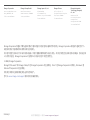 2
2
-
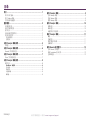 3
3
-
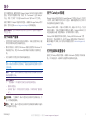 4
4
-
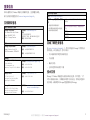 5
5
-
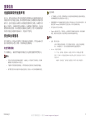 6
6
-
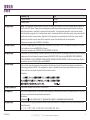 7
7
-
 8
8
-
 9
9
-
 10
10
-
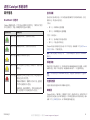 11
11
-
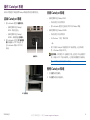 12
12
-
 13
13
-
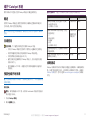 14
14
-
 15
15